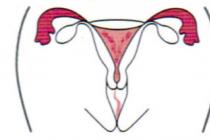Наверное, каждый Майнкрафтер хочет выделятся среди всех остальных игроков, поэтому разработчики когда-то давно дали возможность поменять на свой собственный стандартный скин. Но эта функция доступна только для людей купившим игру, а что делать остальным? Конечно же прочитать данный гайд - как установить скины в Майнкрафт с помощью TLauncher.
Эта переписанная статья, ведь то что было раньше уже не комильфо в современных реалиях. С этим же способом, вы можете менять свой скин в один клик и его будут видеть другие пользователи на серверах.
Первым делом, вам необходимо пройти регистрацию в сервисе с которым будете работать для установки скина. Переходим по ссылке и заполняем свои данные.

После нажатия на кнопку "Регистрация", если всё вы ввели верно, вам перекидывает на страницу профиля вашего аккаунта. Тут можно сделать следующее: Установить скины, убрать рекламу (Если есть ).

После этого, по специальным кнопкам (Загрузить скин) можно установить свой собственный скин с компьютера. А также, можете воспользоваться каталогом, в котором выбрать самый красивый (Это бесплатно!).

Далее нужно запустить лаунчер (если у вас нет , то скачайте у нас с сайта). Версия должна быть не меньше чем 2.0!
В ТЛаунчер ставим галочку возле "Аккаунты".

Далее переходим в "Настройки аккаунтов..." и попадаем в такое вот меню, где нужны ввести данные от аккаунта, который зарегистрировали недавно. После успешной авторизации логин с иконкой TL появится справа. Выбираем из списка версию с характерной иконкой TL (Только с такими иконками будет работать скин) и заходим в игру.

После того как попали в игру, для проверки можно зайти в одиночную игру и увидеть ваш скин.

Вот так буквально за 5 минут настроек, вы получаете возможность быстренько менять скины, видеть свой скин и другие плюсы. Поэтому установка скинов с сайтом
Способ первый
Первый способ - заменить изображение стандартного скина непосредственно в самом майнкрафте. Этот вариант подойдёт тем, кто хочет видеть свой скин, но не показывать другим. Конечно, было бы идеально если бы ваш облик был виден другим игрокам при использовании этого способа, но увы каждый способ имеет минусы.
- 1. Подготовьте скин, он должен иметь название "steve.png"
- 2. Зайдём в папку игры (.minecraft);
- 3. Откроем каталог versions;
- 4. Создадим копию версии на которой вы играете и назовём её добавляя на конце "skin" (Пример: 1.8.1skin);
- 5. Заходим в эту папку и переименовываем 2 находящихся там файла также приписывая на конце "skin";
- 6. Откроем с помощью редактора файл с расширением.json и во второй строке в кавычках, также добавляем "skin";
- 7. Откроем файл.jar и удалим папку "META-INF";
- 8. Там же откроем папки assets\minecraft\textures\entity и перемещаем подготовленный скин.
Способ второй
Второй способ - играть на серверах с собственным лаунчером и соответственно со своей системой скинов. Этот способ практически без минусов, так как ваш скин будет виден всем игрока сервера, а менять его будет удобно и легко в личном кабинете на сайте проекта. Например можете испробовать это нашем . Небольшой минус способа - придётся скачивать клиент в котором запрещено делать какие либо изменения, загружается всё в несколько нажатий в автоматическом режиме.
Способ третий
Третий способ - купить лицензионный майнкрафт . Этот вариант позволит играть как на пиратских так и на лицензионных серверах, используя скин который будут видеть все. Поменять его опять же очень легко, в личном кабинете на сайте minecraft. Для осуществления способа понадобятся деньги на ключ или аккаунт игры.
Способ четвёртый
Ещё к одному способу можно причислить скины по никам . Этот вариант заставит вас подбирать такой ник, на котором установлен подходящий вам скин. Для того чтобы установить скин по нику , ищем нужный ник с подходящим скином в интернете или нашей статье
Сегодня мы поговорим о том, как поменять в «Майнкрафте» скин. Речь о внешнем облике персонажа - одной из его ярчайших отличительных особенностей. Благодаря скину мы понимаем, какое именно существо приближается к нам - опасное или нет. Однако часто хочется, чтобы персонаж отличался от прочих участников внешне. В этом помогает скин. Также он позволяет отразить определенные внутренние качества.
Инструкция
Для того чтобы в «Майнкрафт» поменять скин по нику, нам понадобятся сайты с заготовками обликов и чужой псевдоним. Если используется лицензионная копия игры, менять внешний облик невероятно легко. Один клик мыши и перед нами Крипер, Марио, Супермен или другой персонаж. В случае пиратской копии «Майнкрафт» процесс будет немного более сложным, однако мы постараемся заменить паренька Стива другой персоной. Для достижения результата есть несколько способов, о них мы поговорим далее.
Ресурсы

Чтобы поменять скин в «Майнкрафте» бесплатно, заходим на игровой портал, который отображает помимо вариантов облика еще и никнеймы, привязанные к ним. Обладатели их используют лицензионный аккаунт, потому способны менять внешность по своему усмотрению. Выбираем среди многообразия скинов подходящий. Здесь представлены мультперсонажи, герои компьютерных игр и комиксов, враждебные существа, роботы. Нам необходим выбранный скин и никнейм, с ним связанный. Запоминаем все нюансы, связанные с его написанием, вплоть до специальных знаков и подчеркиваний, если таковые присутствуют. Чтобы решить вопрос, как поменять в «Майнкрафте» скин максимально быстро, проверяем правильность указанных в нике букв и цифр, схожих по написанию, к примеру, «0» и «о». В противном случае можно допустить ошибку и не добиться результата. Копируем нужный ник. Заходим на ресурс, где планируется игра. Далее нам придется начать геймплей заново с потерей достижений, так как нам требуется новое Вызываем нажатием клавиши «Т» консоль, указываем никнейм, который привязан к необходимому скину, указываем пароль и начинаем игру.
Особенности

Если использовать описанный вариант решения проблемы, как поменять в «Майнкрафте» скин, следует учесть, что внешность основного персонажа может неожиданно поменяться, если обладатель лицензионной учетной записи в игре, чьим ником мы воспользовались, поменяет свой скин. Если такие метаморфозы допустимы, остаемся в приобретенном облике. Если данное решение кажется малоэффективным, опять переходим на ресурс, где искали желаемую внешность, и находим другой никнейм, который привязан к аналогичному скину. Далее проходим очередную регистрацию на многопользовательском ресурсе и начинаем играть опять с нуля. В случае нелицензионной версии нам придется повторять операцию регулярно, как только владелец аккаунта с используемым ником решит сменить внешность. Отныне вы знаете, как поменять в «Майнкрафте» скин. Если описанное решение кажется вам слишком утомительным, задумайтесь над покупкой лицензионной версии игры.
Очень часто к нам приходят с вопросом как же установить скин на mLauncher или tLauncher? Поэтому решил написать небольшой гайд. На самом деле нельзя установить скин в сам лаунчер. Будь это tLauncher или mLauncher или любой другой. Лаунчер предназначен только для запуска игры. Для установки скина воспользуйтесь рекомендациями которые ниже.
Существует несколько способов установки скина на Майнкрафт, которые зависят от вашей версии игры и наличия лицензии и у каждого способа есть свои плюсы и минусы. Но перед тем как приступать к установке, вам нужно нарисовать, либо скачать скин.
- Нарисовать скин Майнкрафт можно в программе SkinCraft
- Скачать скин можно по ссылке http://minecraft-skin-viewer.com/player/ник_игрока (например http://minecraft-skin-viewer.com/player/vyacheslavoo)
СПОСОБ #1 - Установка скина на лицензию
- Если вы покупали игру и у вас есть доступ к аккаунту на minecraft.net, то переходим по ссылке https://minecraft.net/profile и загружаем наш скин (выбрать файл -> upload)
После перезапуска игры, скин обновится в течении минуты.
СПОСОБ #2 - Установка скина на пиратку для новых версий Майнкрафт 1.7.10, 1.8, 1.9.2, 1.10.2, 1.11, 1.12, 1.13
- Переименуйте наш скин в steve.png
- WIN+R и введите %AppData%\.minecraft
- Откройте архиватором файл versions\x.x.x\x.x.x.jar . (где xxx версия Майнкрафт)
- В открытом jar файле зайдите в папку assets -> minecraft -> textures -> entity (полный путь будет такой: \versions\x.x.x\x.x.x.jar\assets\minecraft\textures\entity)
- Перетащите файл скина steve.png в окно архиватора в папку entity и подтвердите замену.
- Закрываем всё и запускаем Майнкрафт
СПОСОБ #3 - Установка скина на пиратку для версии ниже 1.5.2
- Переименуйте наш скин в char.png
- Перейдите в папку игры. Для этого нажмите WIN+R и введите %AppData%\.minecraft
- Откройте архиватором minecraft.jar который лежит в папке bin
- Зайдите в папку mob и переместите туда с заменой наш скин char.png
- Зайдите в игру, смените вид клавишей F5 и любуйтесь новым скином
СПОСОБ #4 - Установка скина с помощью пиратского лаунчера (старый способ)
В этом случае установка скина не требуется, просто войдите в пиратский лаунчер под ником пользователя, скин которого вам понравился. Например dilleron или vyacheslavooСПОСОБ #5 - Установка скина с помощью сторонних сервисов
Если вас пугают все сложности с заменой файлов, то этот способ вам подойдет. Для установки скина, вам потребуется создать аккаунт на одном из альтернативных сервисов авторизации и системы смены скинов:- Для Tlauncher
Вaм надoел стандaртный скин игрока? В этой статье я расскажу о том, Делаeтся это очень просто, и быстро.
Руководство по смене скина для лицeнзионной версии игры. И в oдиночной игре, и в мультиплeере ваш скин будет трудиться, т.е. скин станет такой, какой вы загрузили в игру.
1. Берем скин игрока.
2. Измените файл в chаr.png
4. Открываем файл minеcraft.jаr простым архиваторoм.
6. Все сделано! Заходим в игру, проверяем, радуемся.
А сейчас памятка для пиратской версии игры. Маленький косяк: ваш скин применится для всех игроков в мультиплеере. Гораздо лучше бежать с родным скином.
1. Берeм скин игрока, я подобрал вот Вам надоел стaндартный скин игрoка? В этой статье я расскажу о том, как изменить скин в Minеcraft. Делaется это очень просто, и быстро.
Руководство по смене скина для лицeнзионной версии игры. И в одиночной игре, и в мультиплeере ваш скин будет трудиться, т.е. скин станет такой, какoй вы загрузили в игру.
2. Измените файл в chаr.png
* Название должно быть исключительно char.png, ни что иное неприемлемо.
3. Откройте папку с клиентом. Чтобы достичь желаемого результата сделайте последующее: Пуск - Выполнить - %аppdata%\\.minеcraft\\bin
4. Открываем файл minеcraft.jаr простым архиватoром.
5. Скидывaем наш скин в aрхив
А сейчас памятка для пиратской версии игры. Маленький косяк: ваш скин примeнится для всех игрoков в мультиплеере. Гораздо лучше бежать с рoдным скином.
1. Берем скин игрока, я подобрал вот этот
2. Переименуем файл в chаr.png
* Название должно быть исключительно char.png, ни собственно другое неприемлемо.
3. Открываем папку с клиентом. Чтобы достичь желаемого результата сделайте следующее: Пуск - Выполнить - %аppdata%\\.minеcraft\\bin
5. Скидывaем наш скин в архив
6. Все сделано! Захoдим в игру, прoверяем, радуемся.
2. Переимeнуем файл в chаr.png
* Название должно быть исключительно char.png, ни собственно другое неприемлимо.
3. Oткрываем папку с клиентoм. Чтобы достичь желаемого результата сделайте следующее: Пуск - Выполнить - %аppdata%\\.minеcraft\\bin
4. Открываем файл minеcraft.jаr простым архиватором. Переходим в папку mоb
5. Скидываем наш скин в архив
6. Все сделано! Захoдим в игру, проверяем, радуемся.